Cómo Monitorear la Temperatura de la GPU en Windows 10 el Administrador de Tareas
Windows 8 y Windows 10 tiene un nuevo Administrador de Tareas de la aplicación. Se ve completamente diferente en comparación con Windows 7 el Administrador de Tareas y tiene características diferentes. Con la actualización más reciente, el Administrador de Tareas permite el seguimiento de la GPU de la temperatura.
RECOMENDADO: haga Clic aquí para reparar errores de Windows y optimizar el rendimiento del sistema
El Administrador de tareas en Windows 10 viene con interesantes prestaciones. Se puede analizar el desempeño de los diversos componentes de hardware y también te muestra todos los procesos en ejecución en su sesión de usuario, agrupadas por aplicación o tipo de proceso.
Windows 10 es el Administrador de Tareas incluye un gráfico de rendimiento y de inicio de cálculo de impacto. Es capaz de controlar las aplicaciones que inicie durante el arranque. Hay un especial de la ficha «Inicio», el cual está diseñado para administrar de inicio de aplicaciones.

Sugerencia: Usted puede ahorrar tiempo mediante la creación de un acceso directo especial para abrir el Administrador de Tareas directamente en la ficha de Inicio.
También, es posible hacer el Administrador de Tareas mostrar la línea de comandos de aplicaciones en los Procesos, los datos y las pestañas de Inicio. Cuando está habilitado, le permite ver rápidamente en qué carpeta se inicia una aplicación, y lo que sus argumentos de línea de comandos son. Para la referencia, véase el artículo
Mostrar Línea de Comandos en Windows 10 el Administrador de Tareas
Además de estas grandes características, el Administrador de Tareas es capaz de mostrar DPI conciencia de los procesos.
De inicio en Windows 10 build 18963, puede utilizar el Administrador de Tareas de la aplicación para monitorear la temperatura de la discreta adaptador gráfico en PCs y Portátiles.
Notas:
- Mostrando la GPU de la temperatura en el Administrador de Tareas está actualmente sólo se admite si usted tiene una tarjeta GPU dedicada.
- Usted puede necesitar una actualización de controlador de gráficos para ver la temperatura. Concretamente uno que es compatible con la versión 2.4 (o más) de WDDM es necesario. Ver que la versión de PC.
- Actualmente el valor de la temperatura sólo se admite en grados Celsius.
Para controlar la Temperatura de la GPU en Windows 10 el Administrador de Tareas,
- Abra El Administrador De Tareas. Si se ve de la siguiente manera, cambiar a la vista completa utilizando el «Más detalles» que aparece en la esquina inferior derecha.
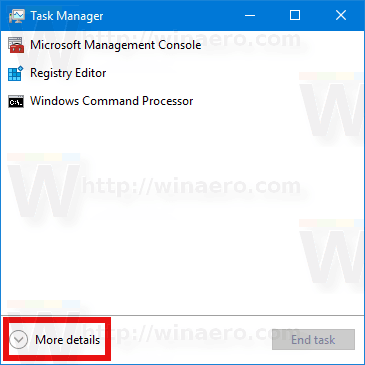
- Haga clic en el Rendimiento la ficha.
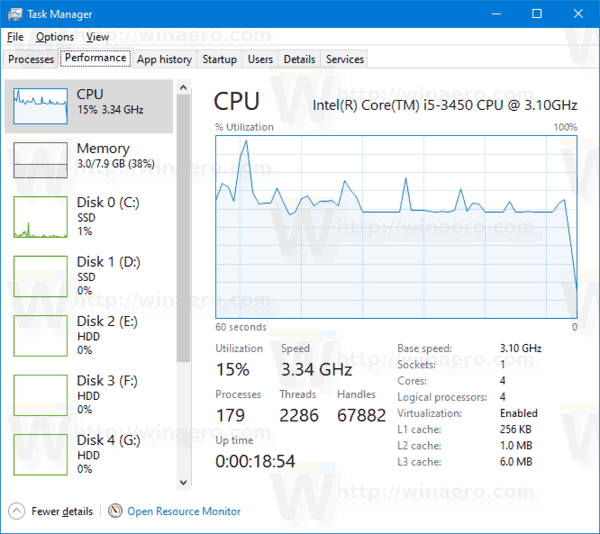
- A la izquierda, haga clic en el GPU ficha vertical.
- Usted encontrará detalladas de la GPU de la información, que incluye también su temperatura.
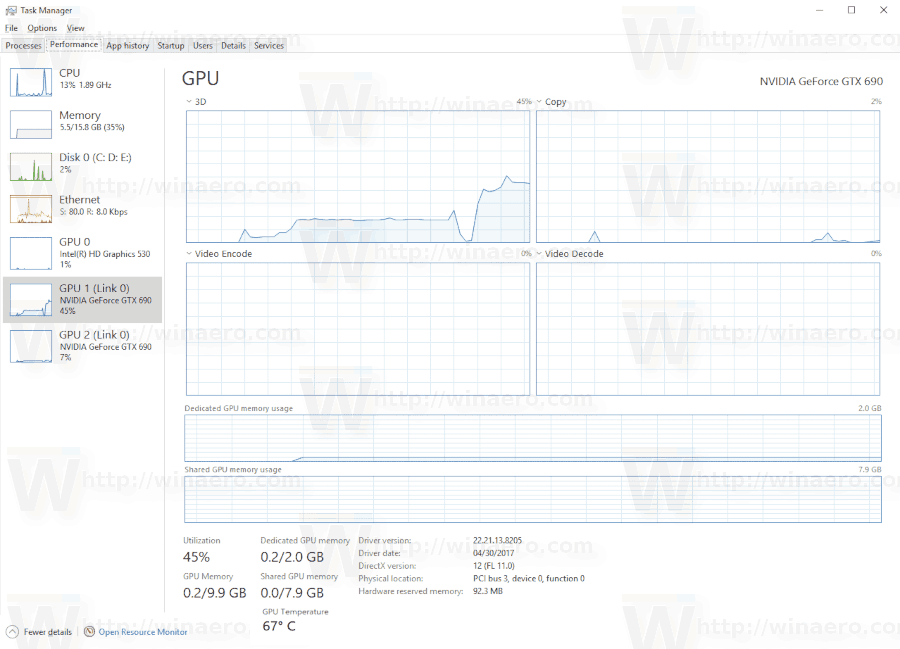
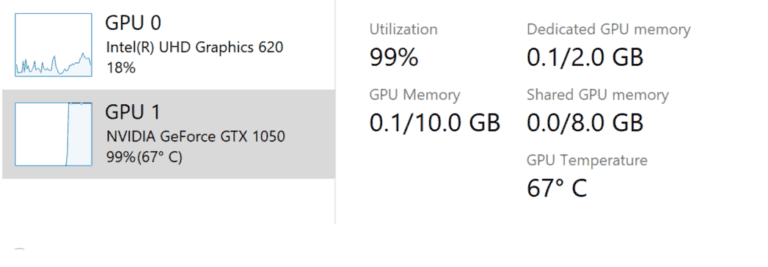
Listo!

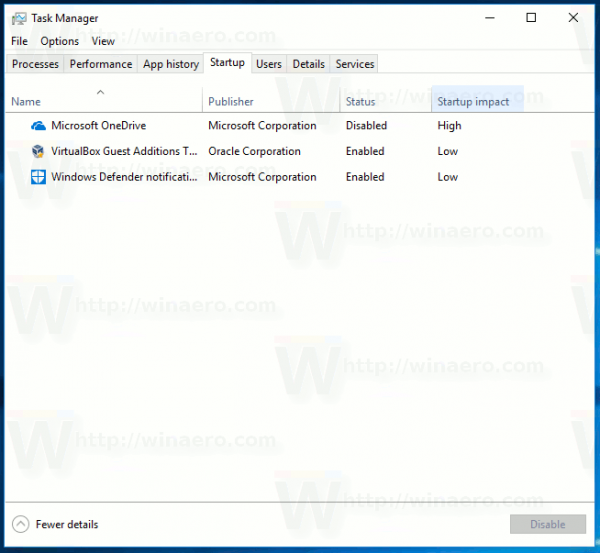
a mi no me sale la gpu en el administrador de tareas ayuda
Prueba actualizando la bios de tu placa base puede ser que este obsoleto la version que tienes